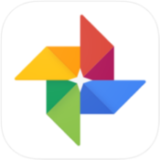Googleフォトで検索できない場合の原因と対処法を紹介していきます。
LINE写真を簡単保存!
LINEのアルバムの写真をGoogleフォトに保存する方法
Googleフォトで検索できない原因と対処法
Googleフォトはアカウントなしでも使うことができますが、アカウントなしの場合は検索機能が使えません。
ですので以下の手順でGoogleアカウントでログインすれば検索できるようになります。
対処法
アプリのバージョンが新しい場合は画面右上の「人の形のアイコン」を、バージョンが古い場合は画面左上の「≡」をタップします。
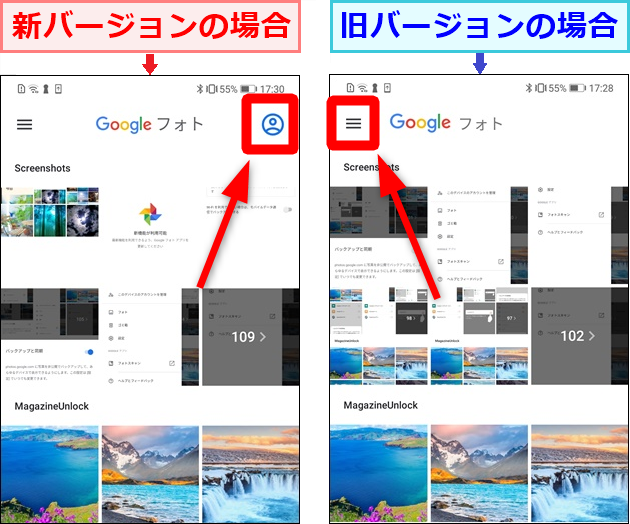
「アカウントの選択」をタップします。(※旧バージョンは画面の一番上に「アカウントの選択」があります)
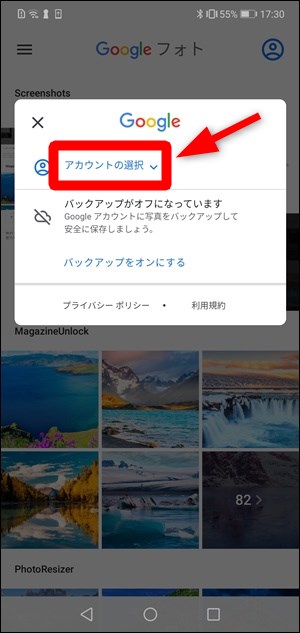
gmailのアカウントを選択します。
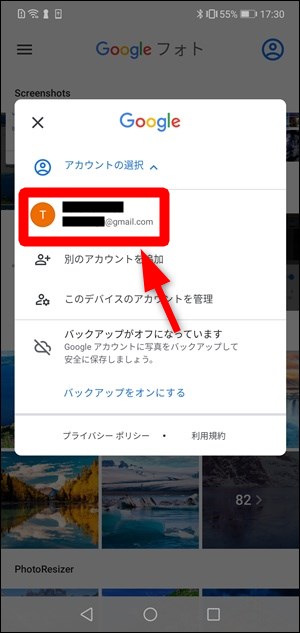
「バックアップをオンにする」をタップします。
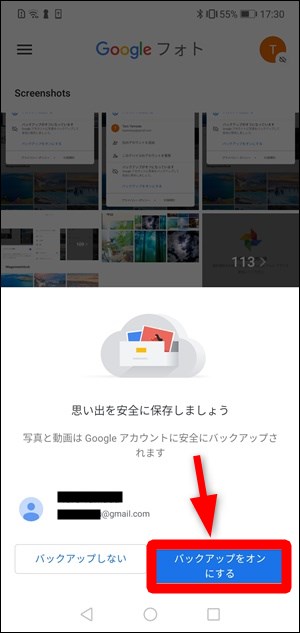
「確認」をタップすればログインが完了して検索機能を使えるようになります。
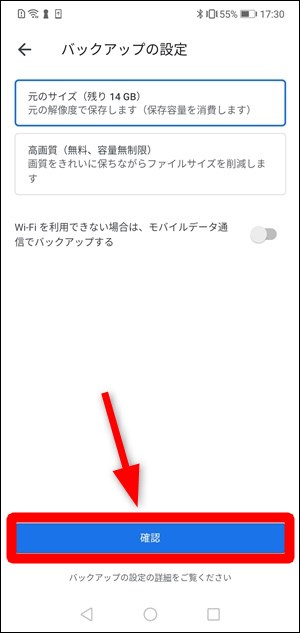
アプリのバージョンが新しい場合は画面下の「検索」→「写真を検索」の順にタップ、古い場合はフォト画面上部の「写真を検索」をタップすれば検索できます。
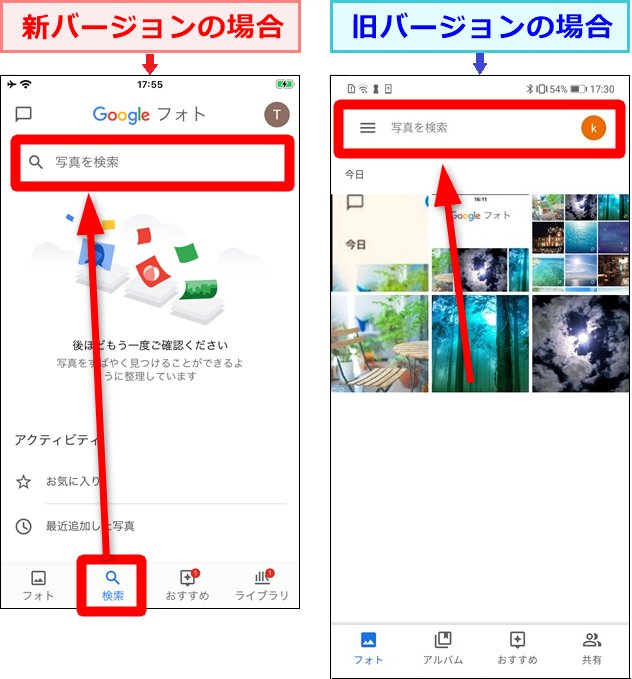
あわせて読みたい記事
Googleフォトのアイコンの意味(雲マーク・丸い矢印など)を解説
GoogleフォトからLINEに送る・共有する方法【写真・アルバム】
Googleフォトの削除方法。端末には残してバックアップだけを削除する方法